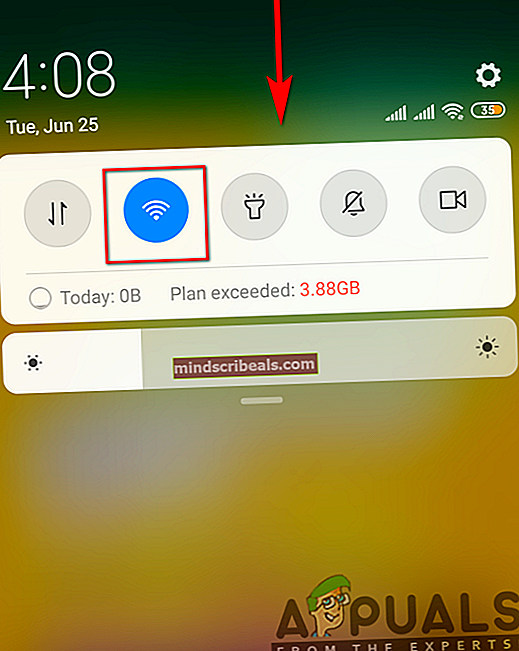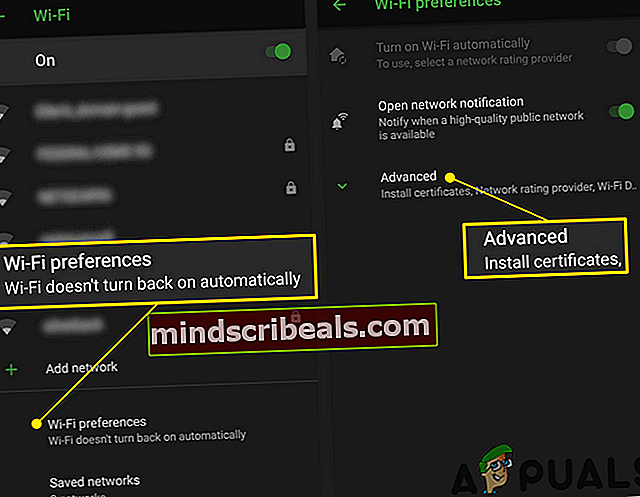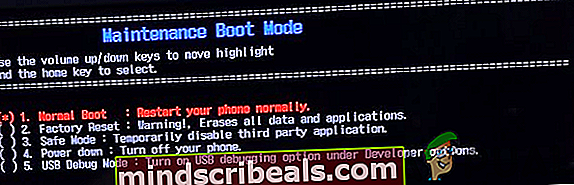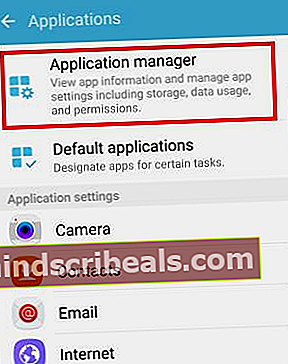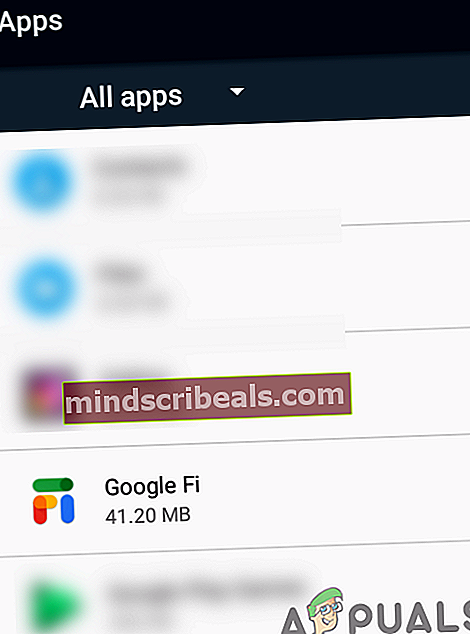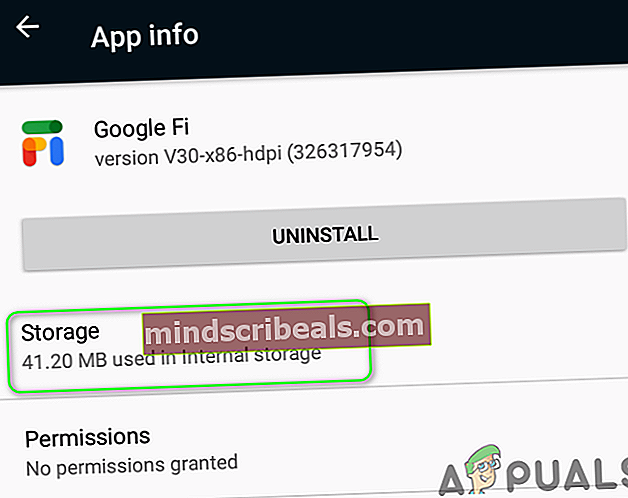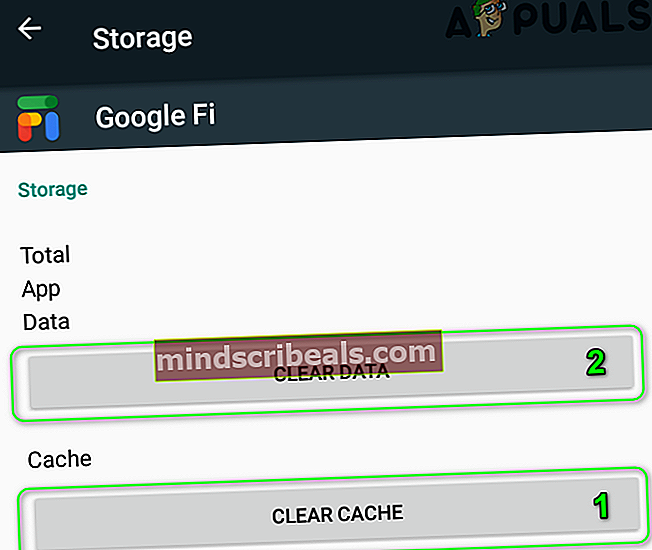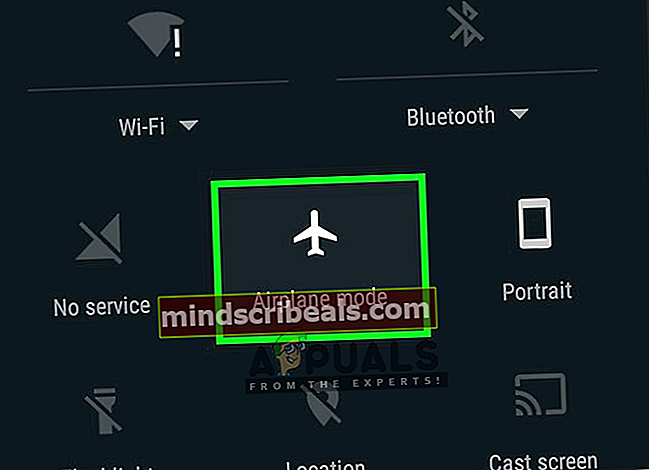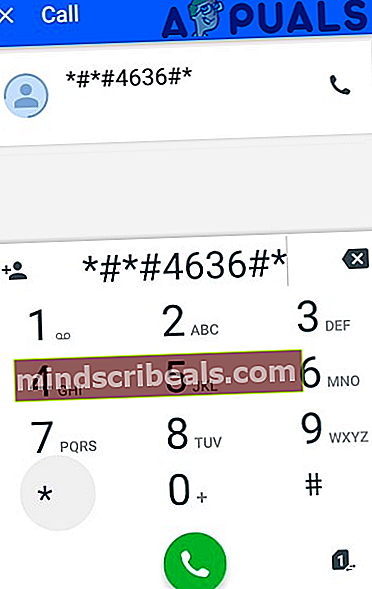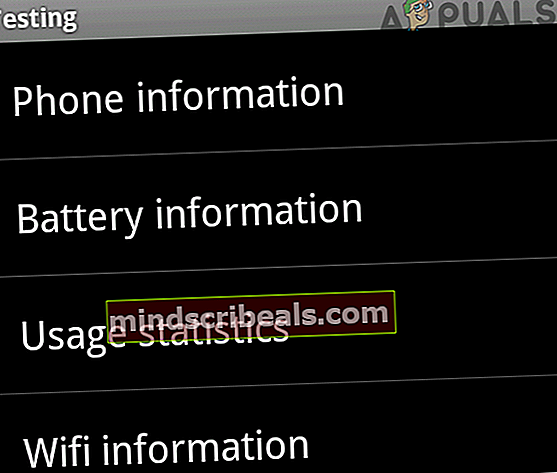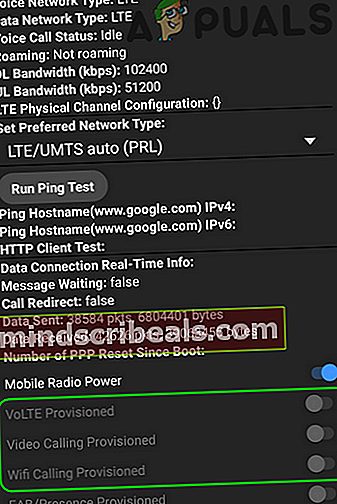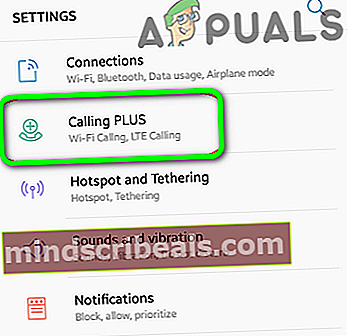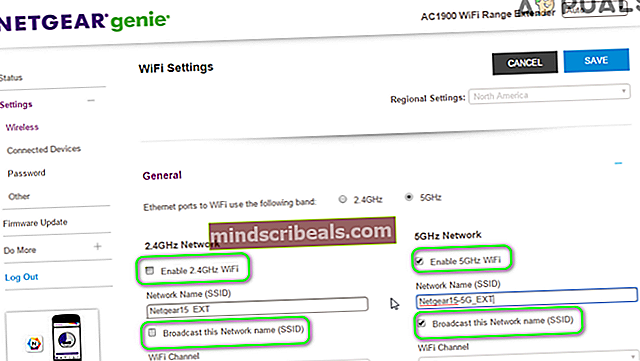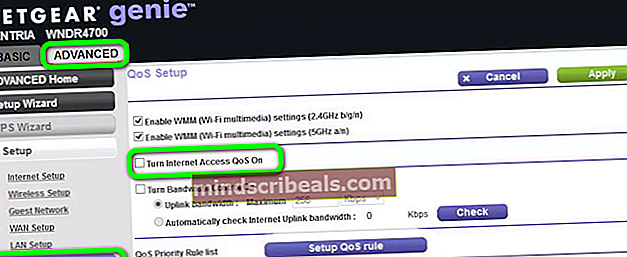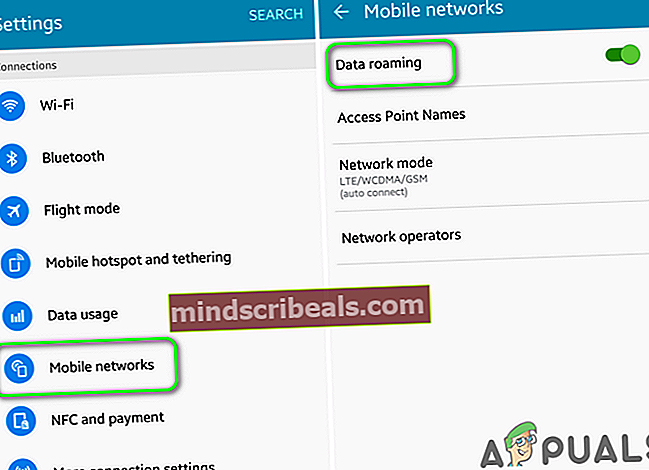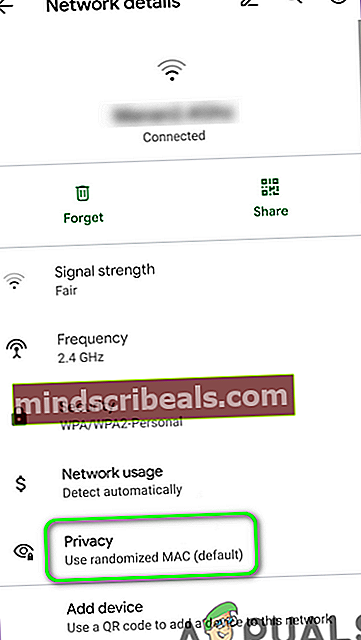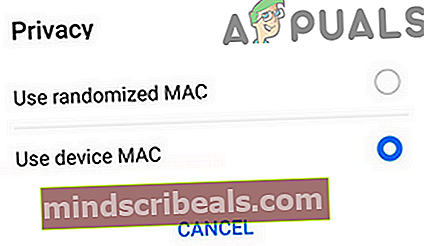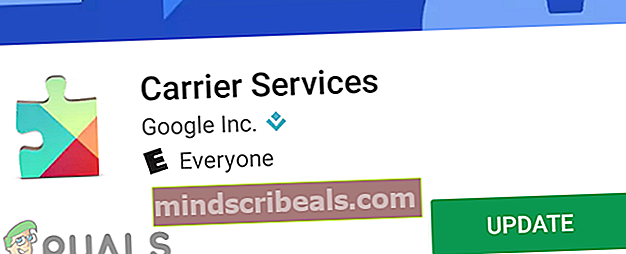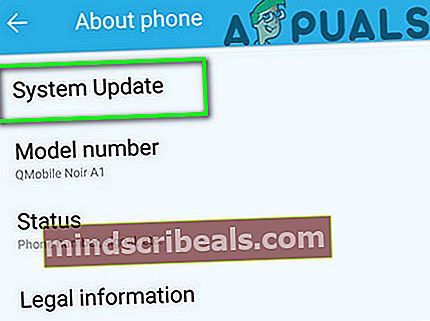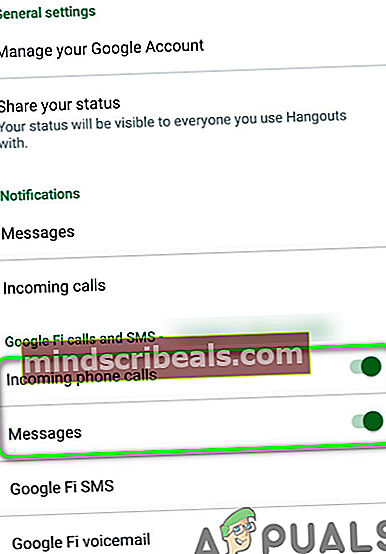Διόρθωση: Η κλήση Wi-Fi δεν λειτουργεί
Μπορείς αποτυγχάνω χρησιμοποιώ Κλήσεις μέσω Wi-Fi στο τηλέφωνό σας λόγω κατεστραμμένης προσωρινής μνήμης / δεδομένων της εφαρμογής Google Fi. Επιπλέον, η εσφαλμένη διαμόρφωση των ρυθμίσεων του δρομολογητή σας, όπως η ζώνη QoS και 5GHz, μπορεί επίσης να προκαλέσει το υπό συζήτηση σφάλμα.
Ο χρήστης αντιμετωπίζει το σφάλμα όταν προσπαθεί να ενεργοποιήσει την κλήση Wi-Fi ή όταν προσπαθεί να πραγματοποιήσει μια κλήση Wi-Fi (σε ορισμένες περιπτώσεις, το πρόβλημα άρχισε να εμφανίζεται μετά από μια ενημέρωση του λειτουργικού συστήματος). Το ζήτημα αναφέρεται ότι παρουσιάζεται σχεδόν σε όλες τις εκδόσεις του Android OS και σχεδόν σε όλα τα μοντέλα τηλεφώνων Android (ανεξάρτητα από τον κατασκευαστή). Επίσης, το ζήτημα δεν περιορίζεται σε έναν συγκεκριμένο πάροχο. Για ορισμένους χρήστες, το πρόβλημα παρουσιάζεται σε άλλη χώρα (λειτουργεί καλά στη χώρα καταγωγής τους). .

Πριν προχωρήσετε με τις λύσεις, βεβαιωθείτε ότι είναι ενεργοποιημένες οι επιλογές προγραμματιστή του τηλεφώνου σας. Επιπλέον, μην ξεχάσετε συμμετοχή το έργο FI καλώντας τη γραμμή βοήθειάς τους. Επιπλέον, ελέγξτε αν σας τηλέφωνο το μοντέλο είναι σύμφωνος με κλήσεις μέσω Wi-Fi.
Λύση 1: Αναγκαστική επανεκκίνηση του τηλεφώνου σας και τοποθετήστε ξανά την κάρτα SIM στο τηλέφωνο
Το ζήτημα κλήσης Wi-Fi θα μπορούσε να είναι αποτέλεσμα προσωρινής δυσλειτουργίας επικοινωνίας / λογισμικού. Το πρόβλημα μπορεί να επιλυθεί με εναλλαγή / απενεργοποίηση της επιλογής κλήσης Wi-Fi και επανεκκίνηση της συσκευής σας.
- Σύρετε προς τα κάτω (ή πάνω σύμφωνα με το τηλέφωνό σας) για να ανοίξετε το Γρήγορες ρυθμίσεις μενού και μετά παρατεταμένο πάτημα το εικονίδιο Wi-Fi.
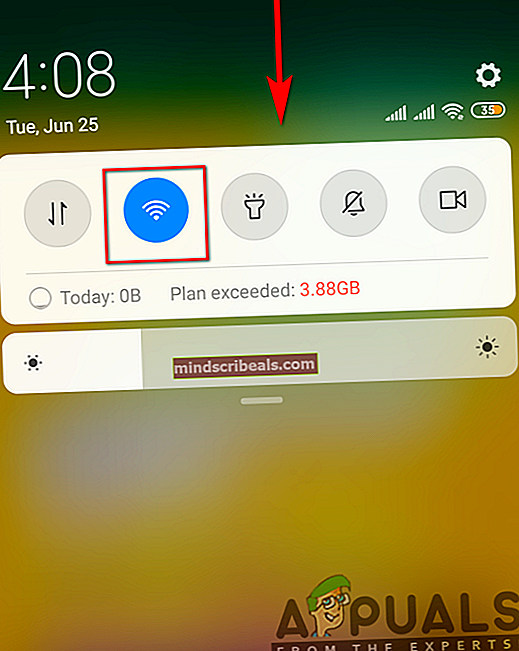
- Τώρα πατήστε στο Προτιμήσεις Wi-Fi και μετά ανοίξτε Προχωρημένος.
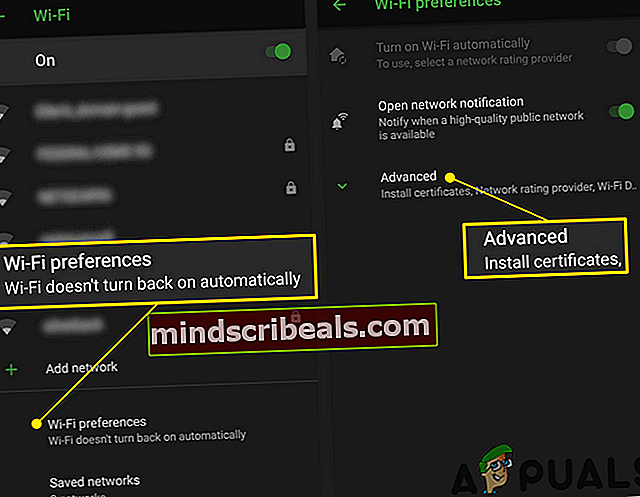
- Επειτα καθιστώ ανίκανο η επιλογή της κλήσης Wi-Fi. Τώρα αφαιρέστε το κάρτα SIM από το τηλέφωνό σας.
- Τώρα πατήστε και κρατήστε πατημένο το κουμπί λειτουργίας και μείωσης έντασης έως ότου επανεκκινηθεί το τηλέφωνο.
- Ελευθέρωση τα κουμπιά και εάν Λειτουργία εκκίνησης συντήρησης εμφανίζεται η οθόνη, επιλέξτε το Κανονική λειτουργία ή Επανεκκινήστε.
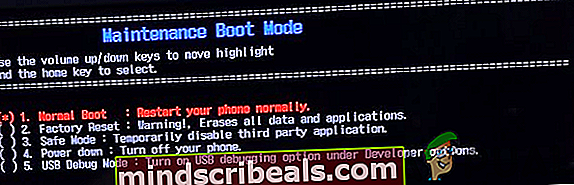
- Τώρα επανεισάγετε η SIM και εκ νέου ενεργοποίηση την επιλογή κλήσης Wi-Fi.
- Επειτα έλεγχος εάν μπορείτε να πραγματοποιήσετε κλήσεις Wi-Fi στο τηλέφωνό σας.
Λύση 2: Εκκαθάριση της προσωρινής μνήμης και των δεδομένων της εφαρμογής Google Fi
Η εφαρμογή Google Fi, όπως πολλές άλλες εφαρμογές, χρησιμοποιεί μια κρυφή μνήμη για να αυξήσει την απόδοση και να βελτιώσει την εμπειρία του χρήστη. Ενδέχεται να αντιμετωπίσετε το σφάλμα στο χέρι εάν η προσωρινή μνήμη / δεδομένα της εφαρμογής Fi είναι κατεστραμμένη λόγω απρόβλεπτων περιστάσεων, όπως μια διακοπή της ενημέρωσης. Σε αυτό το πλαίσιο, η εκκαθάριση της προσωρινής μνήμης και των δεδομένων της εφαρμογής Google Fi ενδέχεται να λύσει το πρόβλημα.
- Εκτόξευση Ρυθμίσεις του τηλεφώνου σας και στη συνέχεια ανοίξτε Εφαρμογές/ Διαχειριστής εφαρμογών.
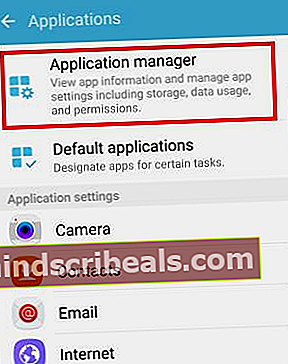
- Τώρα βρείτε και παρακέντηση στο Google Fi Εφαρμογή
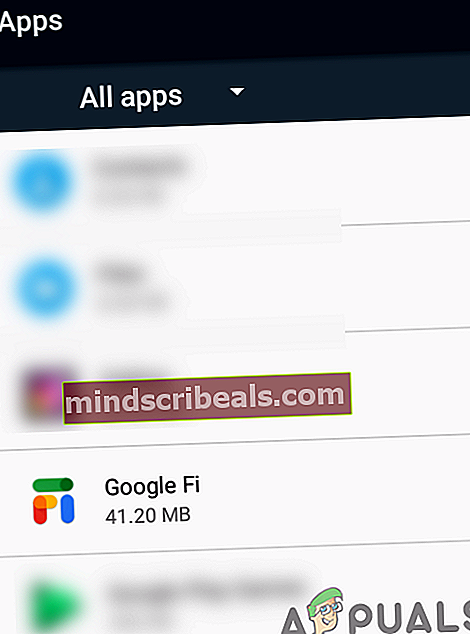
- Στη συνέχεια, πατήστε Αποθήκευση.
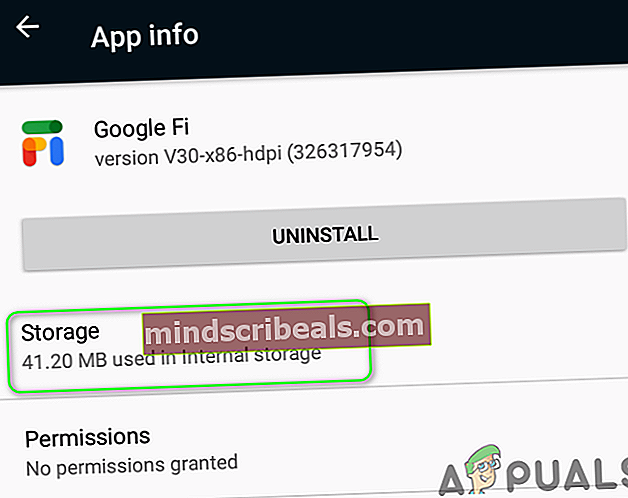
- Τώρα πατήστε Εκκαθάριση προσωρινής μνήμης και μετά πατήστε Καθαρισμός δεδομένων.
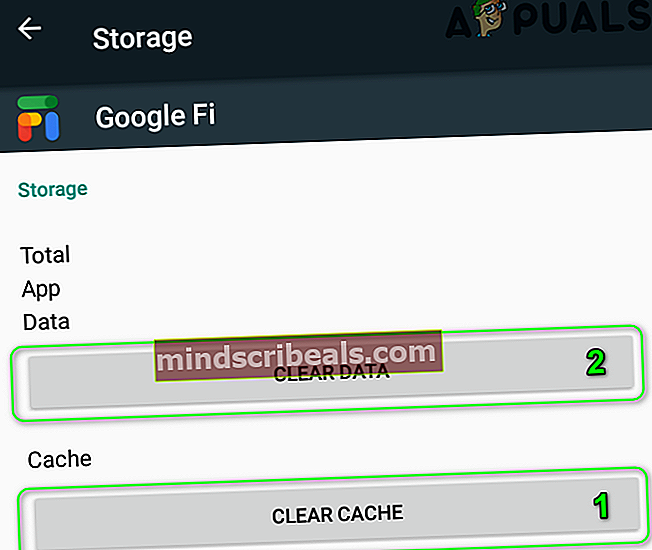
- Επειτα έλεγχος εάν το τηλέφωνό σας δεν έχει πρόβλημα με τις κλήσεις WIFI.
Λύση 3: Χρησιμοποιήστε τη λειτουργία αεροπλάνου του τηλεφώνου σας
Ενδέχεται να αποτύχετε να χρησιμοποιήσετε κλήσεις Wi-Fi εάν η ισχύς σήματος του τηλεφώνου σας είναι χαμηλή, επειδή πολλοί πάροχοι έχουν καταστήσει υποχρεωτική τη λειτουργία κλήσεων Wi-Fi εάν η ισχύς σήματος του τηλεφώνου σας δεν είναι κάτω από τρεις γραμμές. Σε αυτήν την περίπτωση, η μετάβαση στη λειτουργία αεροπλάνου (η οποία θα διακόψει όλες τις υπηρεσίες κινητής τηλεφωνίας / ραδιοφώνου) και, στη συνέχεια, η ενεργοποίηση μόνο του Wi-Fi μπορεί να λύσει το πρόβλημα κλήσης Wi-Fi.
- Σύρετε προς τα πάνω, ή κάτω σύμφωνα με το μοντέλο του τηλεφώνου σας, για να ανοίξετε το Γρήγορες ρυθμίσεις μενού του τηλεφώνου σας και μετά πατήστε το Εικονίδιο αεροπλάνου για να ενεργοποιήσετε το Λειτουργία πτήσης.
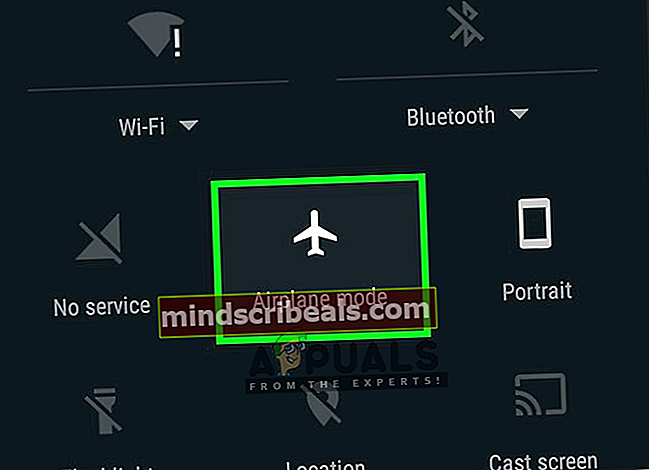
- Και πάλι, ανοίξτε το Γρήγορες ρυθμίσεις μενού.
- Τώρα πατήστε και κρατήστε πατημένο το εικονίδιο WIFI. Στη συνέχεια, ενεργοποιήστε το WIFI και συνδεθείτε στο δίκτυό σας WIFI (τα δεδομένα κινητής τηλεφωνίας πρέπει να απενεργοποιηθούν).
- Επειτα έλεγχος εάν μπορείτε να πραγματοποιήσετε κλήσεις WIFI στο τηλέφωνό σας.
- Αν όχι, επανεκκίνηση το τηλέφωνό σας και, στη συνέχεια, ελέγξτε αν μπορείτε να πραγματοποιήσετε κλήσεις WIFI.
Λύση 4: Πληκτρολογήστε τον μυστικό κωδικό για να ενεργοποιήσετε την κλήση WIFI
Εάν δεν μπορείτε να αποκτήσετε πρόσβαση στις επιλογές κλήσεων WIFI στο τηλέφωνό σας, τότε υπάρχει ένας μυστικός κωδικός για να ανοίξετε ένα κρυφό μενού που μπορεί να χρησιμοποιηθεί για να ενεργοποιήσετε τη δυνατότητα κλήσης WIFI.
- Ανοιξε το Πληκτρολόγιο του τηλεφώνου σας και μετά καντράν τον ακόλουθο κωδικό:
*#*#4636#*#*
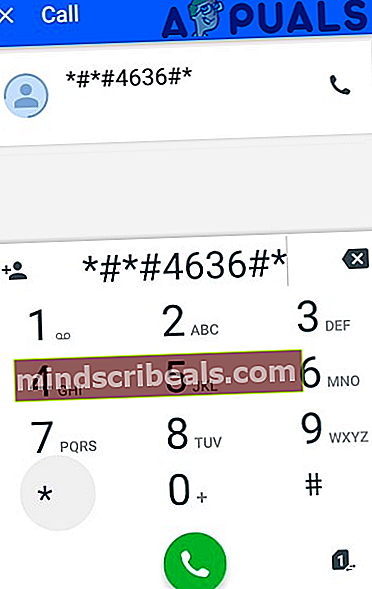
- Τώρα στο μενού που εμφανίζεται, πατήστε στην επιλογή του Πληροφορίες τηλεφώνου.
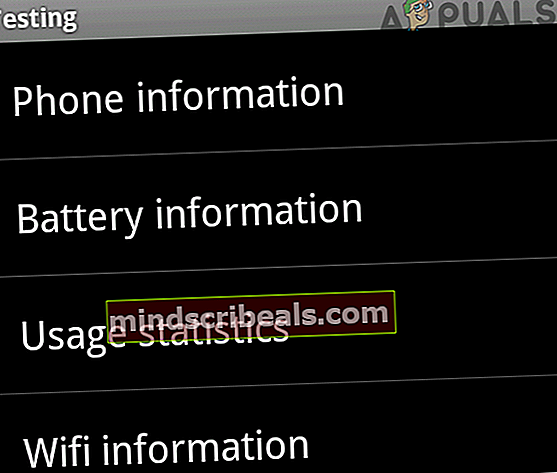
- Επειτα επιτρέπω η επιλογή του Παροχή κλήσεων WIFI.
- Τώρα ενεργοποιήστε την επιλογή του Παρέχεται VoLTE.
- Στη συνέχεια, ελέγξτε αν μπορείτε να χρησιμοποιήσετε Κλήση WIFI.
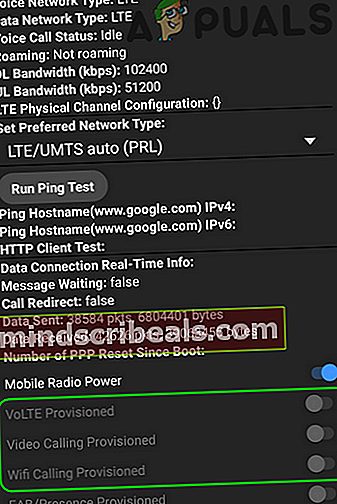
- Εάν όχι, χρησιμοποιήστε το Λειτουργία πτήσης μέθοδος (όπως συζητήθηκε στη λύση 3).
Λύση 5: Ενεργοποιήστε το δίκτυο Wi-Fi στις Ρυθμίσεις κλήσεων Wi-Fi
Μπορεί να αποτύχετε να πραγματοποιήσετε κλήσεις WIFI εάν το δίκτυο Wi-Fi δεν είναι ενεργοποιημένο στις ρυθμίσεις της κλήσης Wi-Fi. Αυτό το στοιχείο ελέγχου απενεργοποιείται μερικές φορές από προεπιλογή. Σε αυτήν την περίπτωση, η ενεργοποίηση του δικτύου Wi-Fi στις ρυθμίσεις της κλήσης Wi-Fi ενδέχεται να λύσει το πρόβλημα. Αυτή η επιλογή ενδέχεται να μην είναι διαθέσιμη για όλους τους χρήστες. Για παράδειγμα, θα συζητήσουμε τη διαδικασία για ένα τηλέφωνο Samsung.
- Εκτόξευση Ρυθμίσεις του τηλεφώνου σας και στη συνέχεια ανοίξτε Κλήση συν.
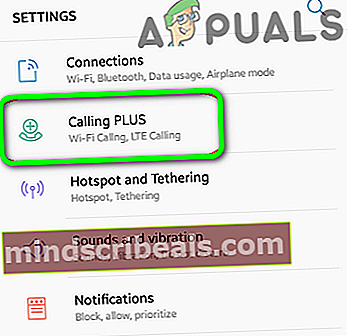
- Τώρα κάντε κλικ στο Κλήση WIFI.
- Επειτα επιτρέπω το δίκτυό σας WIFI με την επιλογή του Δίκτυα κλήσεων WIFI.
- Τώρα έλεγχος εάν μπορείτε να χρησιμοποιήσετε τη δυνατότητα κλήσης WIFI.
Λύση 6: Χρησιμοποιήστε ζώνη 2,4 GHz για σύνδεση στο Wi-Fi
Ο δρομολογητής σας μεταδίδει συνήθως σε δύο ζώνες: 2,4 GHz (αργή αλλά έχουν μεγαλύτερη εμβέλεια) και 5 GHz (γρήγορη αλλά έχουν μικρότερη εμβέλεια). Η κλήση μέσω Wi-Fi έχει γνωστό ιστορικό ζητημάτων κατά τη χρήση της ζώνης 5GHz. Σε αυτό το σενάριο, η χρήση της ζώνης 2,4 GHz για σύνδεση στο δίκτυο Wi-Fi ενδέχεται να λύσει το πρόβλημα. Για παράδειγμα, θα συζητήσουμε τη διαδικασία ενός δρομολογητή Netgear. Εάν μπορείτε να μεταβείτε στα 2,4 GHz στις ρυθμίσεις του τηλεφώνου σας, εάν ναι, μεταβείτε στη ζώνη 2,4 GHz για να ελέγξετε εάν μπορείτε να πραγματοποιήσετε κλήσεις Wi-Fi.
- Ανοίξτε ένα φυλλομετρητής και κυβερνώ στη σελίδα διαχείρισης του δρομολογητή σας (ή Routerlogin.net).
- Επειτα εισαγω το όνομα χρήστη και τον κωδικό πρόσβασής σας για το δρομολογητή (οι προεπιλογές είναι διαχειριστής και κωδικός πρόσβασης).
- Τώρα ανοιχτό Ρυθμίσεις και μετά ανοίξτε Ασύρματος.
- Τώρα αποεπιλέξτε η επιλογή του 5GHz. Επίσης, βεβαιωθείτε ότι η επιλογή του 2.4Ghz είναι ενεργοποιημένο.
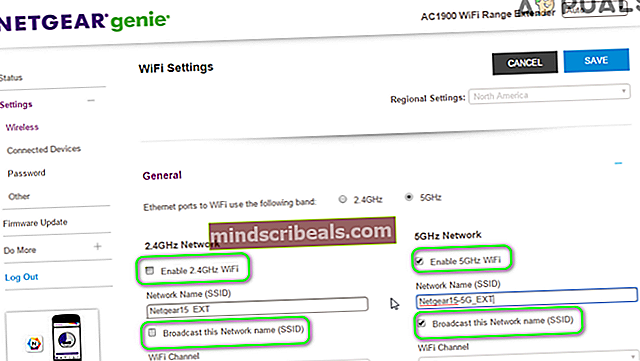
- Τώρα κάντε κλικ στο Ισχύουν κουμπί και, στη συνέχεια, ελέγξτε εάν το τηλέφωνό σας δεν έχει πρόβλημα με τις κλήσεις Wi-Fi.
Λύση 7: Απενεργοποιήστε το QoS στις Ρυθμίσεις του δρομολογητή
Το QoS (Ποιότητα υπηρεσίας) διαχειρίζεται την κυκλοφορία δεδομένων για τη μείωση της καθυστέρησης / απώλειας ή απώλειας πακέτων, δίνοντας προτεραιότητα σε συγκεκριμένους τύπους δεδομένων στο δίκτυο. Ενδέχεται να αντιμετωπίσετε το σφάλμα υπό συζήτηση εάν το QoS παρεμβαίνει στην κανονική λειτουργία της κλήσης Wi-Fi. Σε αυτό το σενάριο, η απενεργοποίηση του QoS στις ρυθμίσεις του δρομολογητή ενδέχεται να λύσει το πρόβλημα.
- Ανοίξτε ένα φυλλομετρητής και κυβερνώ στη σελίδα διαχείρισης του δρομολογητή σας (ή Routerlogin.net). Επειτα Σύνδεση με το όνομα χρήστη και τον κωδικό πρόσβασής σας.
- Τώρα κυβερνώ στο Προχωρημένος και στη συνέχεια κάντε κλικ στο Ρύθμιση QoS.
- Στη συνέχεια, καταργήστε την επιλογή του Ενεργοποιήστε την πρόσβαση στο Internet QoS.
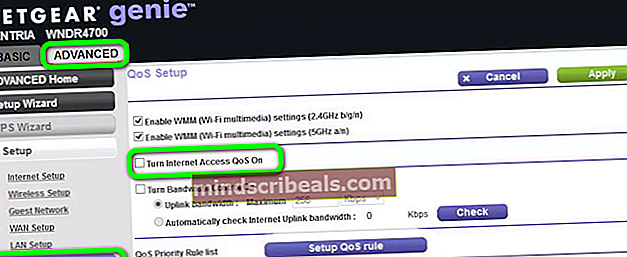
- Τώρα κάντε κλικ στο Κουμπί εφαρμογής και, στη συνέχεια, ελέγξτε εάν μπορείτε να χρησιμοποιήσετε την κλήση WIFI στο τηλέφωνό σας.
Λύση 8: Απενεργοποιήστε τις υπηρεσίες περιαγωγής στις ρυθμίσεις του τηλεφώνου σας
Η περιαγωγή μπορεί να είναι αρκετά χρήσιμη στις περιοχές με κακά σήματα, αλλά μπορεί να εμποδίσει τη λειτουργία της κλήσης Wi-Fi και, ως εκ τούτου, να προκαλέσει το πρόβλημα. Σε αυτήν την περίπτωση, η απενεργοποίηση της περιαγωγής δεδομένων - Συνδεθείτε σε υπηρεσίες δεδομένων όταν η περιαγωγή ενδέχεται να λύσει το πρόβλημα.
- Εκτόξευση Ρυθμίσεις του τηλεφώνου σας και ανοίξτε Ασύρματα δίκτυα (ίσως χρειαστεί να ανοίξετε Περισσότερο).
- Στη συνέχεια, πατήστε Δίκτυο κινητής τηλεφωνίας και μετάΠεριαγωγή δεδομένων.
- Καθιστώ ανίκανο η επιλογή του Περιαγωγή δεδομένων: Σύνδεση σε υπηρεσίες δεδομένων κατά την περιαγωγή.
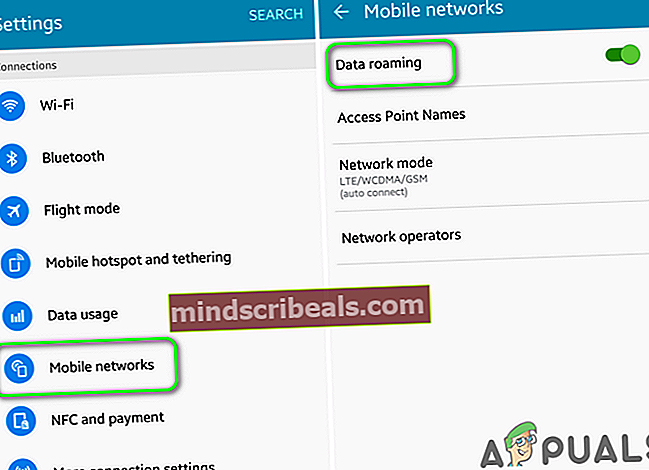
- Τώρα έλεγχος εάν μπορείτε να χρησιμοποιήσετε την επιλογή κλήσης WIFI κανονικά.
Λύση 9: Απενεργοποιήστε την τυχαιοποίηση Mac του τηλεφώνου σας
Η τυχαιοποίηση Mac είναι μια εύχρηστη λειτουργία για να διατηρείτε το τηλέφωνό σας ασφαλές κατά τη σύνδεση σε ένα νέο δίκτυο Wi-Fi. Ωστόσο, είδαμε περιπτώσεις όπου ενδέχεται να αποτύχετε να χρησιμοποιήσετε κλήσεις Wi-Fi εάν η τυχαιοποίηση MAC του τηλεφώνου σας είναι ενεργοποιημένη πιθανότατα λόγω του μηχανισμού κλήσεων Wi-Fi που ορίζει συγκεκριμένες διευθύνσεις MAC. Σε αυτό το πλαίσιο, η απενεργοποίηση της τυχαιοποίησης Mac μπορεί να λύσει το πρόβλημα.
- Εκτόξευση Ρυθμίσεις του τηλεφώνου σας και στη συνέχεια ανοίξτε Δίκτυο & Διαδίκτυο.
- Τώρα πατήστε παρατεταμένα το WIFI εικόνισμα.
- Στη συνέχεια, πατήστε το Ρυθμίσεις (γρανάζι) εικονίδιο δίπλα στο Δίκτυο WIFI.
- Τώρα πατήστε Προχωρημένος και μετά πατήστε Μυστικότητα.
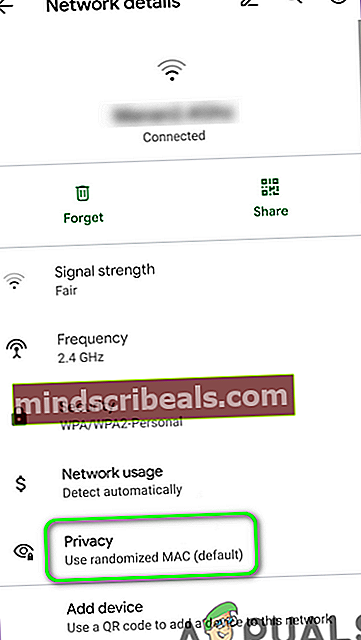
- Τώρα επιλέξτε την επιλογή του Χρησιμοποιήστε τη συσκευή MAC.
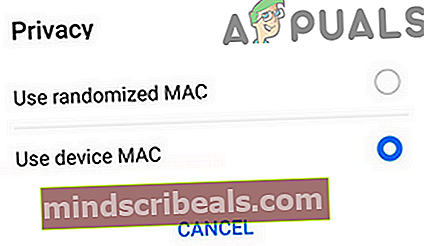
- Επειτα έλεγχος εάν μπορείτε να χρησιμοποιήσετε τη δυνατότητα κλήσης WIFI.
Λύση 10: Ενημέρωση της εφαρμογής Υπηρεσίες φορέα
Η Google χρησιμοποιεί την εφαρμογή Carrier Services για να ενεργοποιήσει τις πιο πρόσφατες υπηρεσίες επικοινωνίας από εταιρείες κινητής τηλεφωνίας (που υποστηρίζουν βελτιωμένες λειτουργίες, όπως κλήσεις μέσω Wi-Fi). Αυτό το ζήτημα ενδέχεται να προκύψει εάν χρησιμοποιείτε μια παλιά υπηρεσία Carrier Services. Σε αυτό το σενάριο, η ενημέρωση της εφαρμογής Carrier Services στην πιο πρόσφατη έκδοση ενδέχεται να λύσει το πρόβλημα.
- Εκτόξευση Google Play Store και μετά ανοίξτε το Μενού.
- Τώρα πατήστε Οι εφαρμογές και τα παιχνίδια μου.

- Επειτα κυβερνώ στο Εγκατεστημένο καρτέλα και πατήστε στο Υπηρεσίες μεταφορέων.
- Τώρα πατήστε στο Εκσυγχρονίζω κουμπί και μετά επανεκκίνηση η συσκευή σου.
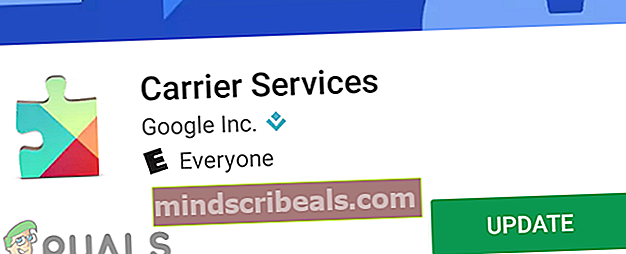
- Κατά την επανεκκίνηση, έλεγχος εάν μπορείτε να χρησιμοποιήσετε τη λειτουργία κλήσης WIFI κανονικά.
Λύση 11: Ενημερώστε το λειτουργικό σύστημα του τηλεφώνου σας στην πιο πρόσφατη έκδοση
Η Google ενημερώνει το Android για να διορθώσει τα γνωστά σφάλματα και να καλύψει νέες δυνατότητες και εξελίξεις. Ενδέχεται να αποτύχετε να χρησιμοποιήσετε κλήσεις Wi-Fi εάν χρησιμοποιείτε μια παλιά έκδοση του Android. Σε αυτό το πλαίσιο, η ενημέρωση του λειτουργικού συστήματος του τηλεφώνου σας στην πιο πρόσφατη έκδοση ενδέχεται να λύσει το πρόβλημα.
- Δημιουργήστε αντίγραφα ασφαλείας του τηλεφώνου σας Android και συνδέω-συωδεομαι το τηλέφωνό σας σε δίκτυο WIFI.
- Αρχή φόρτιση το τηλέφωνό σας και, στη συνέχεια, ανοίξτε το Ρυθμίσεις.
- Τώρα ανοιχτό Για το τηλέφωνο και μετά ανοίξτε Ενημέρωση συστήματος.
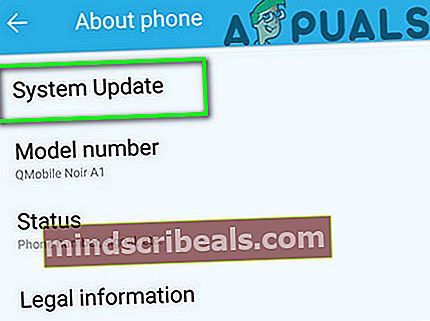
- Στη συνέχεια κάντε κλικ στο Ελεγχος για ενημερώσεις και εάν υπάρχει διαθέσιμη ενημέρωση, κάντε λήψη και εγκαθιστώ το.

- Μετά την ενημέρωση του λειτουργικού συστήματος του τηλεφώνου σας, έλεγχος εάν μπορείτε να χρησιμοποιήσετε κλήσεις WIFI.
Λύση 12: Χρησιμοποιήστε το Hangouts για να πραγματοποιήσετε κλήσεις Wi-Fi
Παρόλο που προς το παρόν δεν είναι υποχρεωτικό να χρησιμοποιούν οι κλήσεις μέσω Wi-Fi την εφαρμογή Hangouts (που κάποτε ήταν). Ωστόσο, εάν δεν μπορείτε να πραγματοποιήσετε κλήσεις Wi-Fi, τότε η χρήση του Hangouts ενδέχεται να λύσει το πρόβλημα.
- Εγκαταστήστε το Google Hangouts και το Google Fi
- Τώρα ξεκινήστε το Εφαρμογή Fi και δώστε όλα τα δικαιώματα (πραγματοποίηση / λήψη τηλεφωνικών κλήσεων, μηνυμάτων κ.λπ.) που απαιτούνται από το Google Fi.
- Στη συνέχεια, ξεκινήστε το Hangouts και δώστε όλα τα δικαιώματα (πραγματοποίηση / λήψη τηλεφωνικών κλήσεων, μηνυμάτων κ.λπ.) που απαιτούνται από τα Hangouts. Επειτα χρησιμοποιήστε τον ίδιο λογαριασμό όπως χρησιμοποιείται με την εφαρμογή Fi.
- Τότε, στο Ρυθμίσεις απο Hangouts εφαρμογή, με την επιλογή Google Fi Calls και SMS: ενεργοποίηση Εισερχόμενες κλήσεις και μηνύματα.
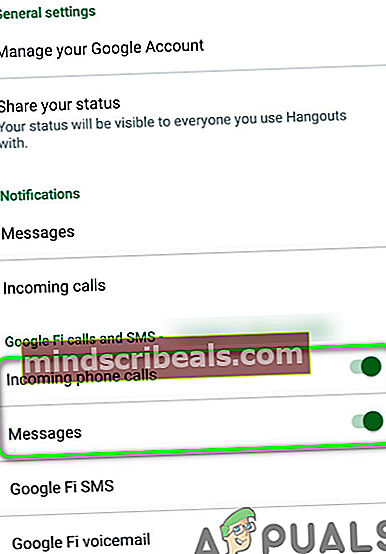
- Τώρα έλεγχος εάν μπορείτε να χρησιμοποιήσετε κλήσεις WIFI στο τηλέφωνό σας πραγματοποιώντας μια κλήση μέσω του Hangouts.
- Εάν όχι, τότε απεγκαταστήστε και επανεγκαθιστώ Hangouts (ειδικά εάν είχε ήδη εγκατασταθεί πριν από την έναρξη αυτής της διαδικασίας) για να ελέγξετε εάν το τηλέφωνό σας δεν έχει λάβει το σφάλμα κλήσης WIFI.
- Αν όχι, Αποσύνδεση του Λογαριασμού σας Google και επανεκκίνηση το τηλέφωνό σου.
- Κατά την επανεκκίνηση, Σύνδεση στον Λογαριασμό σας Google και ελπίζουμε ότι το πρόβλημα με τις κλήσεις WIFI έχει επιλυθεί,
Εάν τίποτα δεν λειτούργησε για σας, τότε επικοινωνήστε με την εταιρεία κινητής τηλεφωνίας σας για να ελέγξετε αν όλα στο τέλος λειτουργούν σωστά. Επίσης, ελέγξτε εάν είναι ενεργοποιημένες οι ακόλουθες λειτουργίες για τον λογαριασμό σας:
Παροχή Volte (Κλήσεις HD) Κλήση βίντεο Κλήση Wi-Fi
Εάν μπορείτε να αποκτήσετε πρόσβαση στις ρυθμίσεις της εταιρείας κινητής τηλεφωνίας μέσω προγράμματος περιήγησης ιστού (κατά προτίμηση σε υπολογιστή), ενεργοποιήστε αυτές τις ρυθμίσεις στον λογαριασμό σας. Επίσης, βεβαιωθείτε ότι έχετε Η διεύθυνση E911 είναι ενεργοποιημένη (ειδικά T-Mobile).
Εάν το πρόβλημα παραμένει, δοκιμάστε SIM άλλου παρόχου υπηρεσιών στο τηλέφωνό σας. Επίσης, ελέγξτε εάν το πρόβλημα παραμένει σε ένα διαφορετικό δίκτυο WIFI (αν όχι, δοκιμάστε διαφορετικό δρομολογητή στο δίκτυό σας WIFI). Εάν χρησιμοποιείτε E-SIM στο τηλέφωνό σας, μεταβείτε στο a φυσική SIM και ελέγξτε εάν το πρόβλημα έχει επιλυθεί.
Ετικέτες Κλήση WIFI